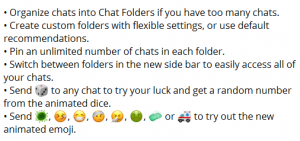Cara Memasang atau Menghapus Alat Diagnostik TPM di Windows 11
Posting ini akan menunjukkan kepada Anda cara menginstal atau menghapus Alat Diagnostik TPM di Windows 11, aplikasi baru untuk menarik informasi tentang Modul Platform Tepercaya. Trusted Platform Module adalah chip perangkat keras khusus yang sekarang dibutuhkan Microsoft untuk menjalankan Windows 11. Ini adalah perangkat fisik untuk melindungi dan menyimpan kunci keamanan dan data pengguna yang sensitif.
Pada perangkat tanpa chip TPM yang tersembunyi, Modul Platform Tepercaya bekerja menggunakan mekanisme keamanan yang dibangun ke dalam CPU. Untuk beberapa alasan, produsen mengirimkan motherboard dengan TPM mati secara default. Jika Anda berencana untuk meningkatkan PC Anda, pastikan Anda tahu caranya aktifkan TPM dan SecureBoot sebelum menginstal Windows 11.
Windows 11 kini hadir dengan aplikasi baru bernama TPM Diagnostic Tool untuk menarik informasi tentang TPM. Berikut adalah cara mengaktifkan Alat Diagnostik Modul Platform Tepercaya di Windows 11.
Tip: Sebelum Anda melanjutkan dengan menginstal atau menghapus TPM Diagnostic Tool di Windows 11, pastikan Anda tahu persis apa yang ingin Anda dapatkan dari aplikasi itu. Jangan main-main dengan aplikasi itu untuk menghindari potensi kerusakan perangkat lunak.
Instal Alat Diagnostik TPM di Windows 11
- Membuka Pengaturan Windows dan buka Aplikasi > Fitur Opsional.
- Klik Lihat Fitur lanjut ke Tambahkan fitur opsional.
- Dalam daftar fitur opsional, temukan Diagnostik TPM. Atau, masukkan TPM ke dalam kolom pencarian.
- Beri tanda centang di sebelah Diagnostik TPM, lalu klik Lanjut.
- Klik Install dan tunggu Windows 11 untuk menginstal Alat Diagnostik TPM.
Hanya itu saja. Anda sekarang dapat membuka C:\Windows\system32\tpmdiagnostics.exe untuk mengambil data diagnostik dari Trusted Platform Module. Jalankan tpmdiagnostics.exe /? perintah dari command prompt atau PowerShell untuk mempelajari lebih lanjut tentang penggunaannya.
Instal Alat Diagnostik Modul Platform Tepercaya dengan DISM
Anda juga dapat menginstal Alat Diagnostik Modul Platform Tepercaya di Windows 11 menggunakan Terminal Windows, PowerShell, atau Prompt Perintah.
Luncurkan aplikasi pilihan dengan hak yang lebih tinggi (Jalankan sebagai Administrator) dan masukkan perintah berikut: DISM /Online /Add-Capability /CapabilityName: Tpm. TpmDiagnostik~~~~0.0.1.0
Tunggu Windows untuk menginstal Alat Diagnostik TPM.
Copot Alat Diagnostik TPM di Windows 11
- Buka Pengaturan Windows dengan menekan Menang + Saya pada keyboard Anda.
- Navigasikan ke Aplikasi > Fitur pilihan halaman.
- Temukan Fitur Terpasang bagian dan temukan Diagnostik TPM di dalamnya.
- Klik Diagnostik TPM, lalu klik Copot pemasangan.
- Tunggu hingga sistem menghapus Alat Diagnostik TPM dari Windows 11.
Hapus Alat Diagnostik TPM dengan DISM
Dimungkinkan juga untuk menghapus Alat Diagnostik TPM di Windows 11 dengan PowerShell atau Command Prompt di Terminal Windows. Karena alat DISM memerlukan hak istimewa yang lebih tinggi, Anda perlu menjalankan aplikasi konsol pilihan Anda sebagai Administrator.
Masukkan perintah berikut: DISM /Online /Remove-Capability /CapabilityName: Tpm. TpmDiagnostik~~~~0.0.1.0.
Tunggu Windows 11 untuk menghapus instalan Alat Diagnostik TPM.